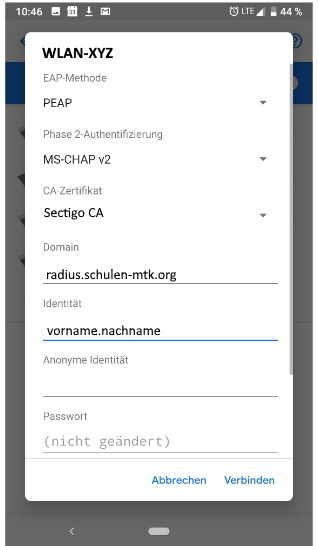MTK WLAN - Android
Folge dieser Anleitung, um dein Android Gerät optimal zu konfigurieren.
1. Gehe in die WLAN Einstellungen deines Gerätes.
Wähle das Schul-WLAN aus. Der Name folgt dem Muster "WLAN-XYZ":
2. Zugangsdaten
Konfiguriere die Verbindung zum WLAN-XYZ mit folgenden Einstellungen:
EAP-Methode: PEAP
Phase 2-Authentifizierung: MSCHAPV2
CA-Zertifikat: Systemzertifikate verwenden
Domain: radius.schulen-mtk.org
Identität: vorname.nachname (Schullogin)
Anonyme Identität: freilassen
Passwort: Passwort Deines Schul-Accounts
Hinweis:
Die Einstellmöglichkeiten können sich je nach Hersteller und verwendeter Android-Version unterscheiden.
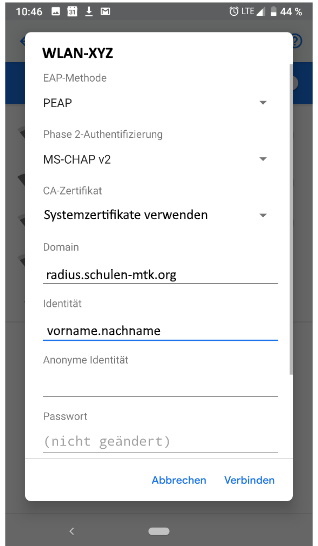
3. Anschließend "Verbinden"
Sicherheitshinweis!
Wenn Du unter "CA-Zertifikat" den Punkt "Systemzertifikate verwenden" nicht findest, dann musst du davor ein Zertifikat importieren.
Weitere Informationen zum Thema "CA-Zertifikat importieren" findest Du weiter unten.
CA-Zertifikat importieren
Falls dein Handy keine Systemzertifikate für das WLAN besitzt, musst du unser Zertifikat herunterladen und installieren.
1. Download
Lade dieses Zertifikat auf Dein Smartphone herunter: DOWNLOAD »
2. Installieren
Achte beim Importieren auf folgende Einstellungen:
Zertifikatname: Sectigo CA
Verwendung der Anmeldedaten: WLAN
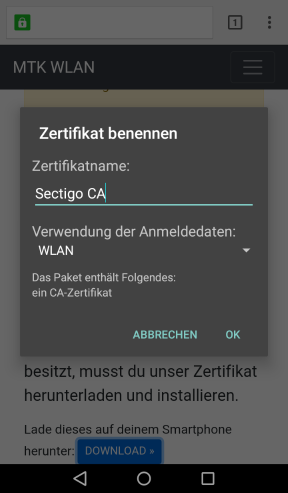
3. WLAN konfigurieren
Folge der oben genannten Anleitung, um das WLAN auf Deinem Android Gerät zu konfigurieren.
Achte hierbei jedoch, dass Du anstatt "CA-Zertifikat: Systemzertifikate verwenden" das davor importierte
"CA-Zertifikat: Sectigo CA" auswählst.